Neste artigo
Instagram é uma rede social popular para compartilhar fotos e vídeos, mas nem todas as fotos e vídeos pertencem à mesma conta. Se você quiser se ater a um tema e atingir seguidores específicos, considere a criação de várias contas no Instagram. Este artigo aborda como criar contas Instagram adicionais no aplicativo e no site, além de como alternar entre contas, postar em várias contas de uma vez e muito mais.
Por que criar várias contas do Instagram?
Você precisa de várias contas do Instagram se:
- Você deseja manter sua conta pessoal privada enquanto compartilha publicamente outro conteúdo.
- Você tem uma conta pessoal existente e deseja uma nova para uma empresa ou marca.
- Você tem conteúdo para um interesse específico que deseja compartilhar separadamente de sua conta pessoal, como fotografia, tutoriais de maquiagem, moda, desenho ou fitness.
Ter várias contas conectadas ao seu aplicativo Instagram torna conveniente alternar entre contas e verificá-las regularmente ao longo do dia. Você pode adicionar até cinco contas do Instagram ao aplicativo Instagram.
Como criar outra conta no aplicativo Instagram
Ao adicionar uma conta do Instagram ao aplicativo, você permanece conectado a todas as suas contas do Instagram até que saia manualmente. As instruções a seguir podem ser seguidas tanto para o aplicativo Instagram iOS quanto para o aplicativo Instagram Android. As imagens são fornecidas a partir do aplicativo iOS.
-
Abra o aplicativo Instagram em seu dispositivo móvel e entre em uma de suas contas.
-
Toque em Perfil ícone.
-
Toque em Cardápio ícone.
-
Selecione Definições.
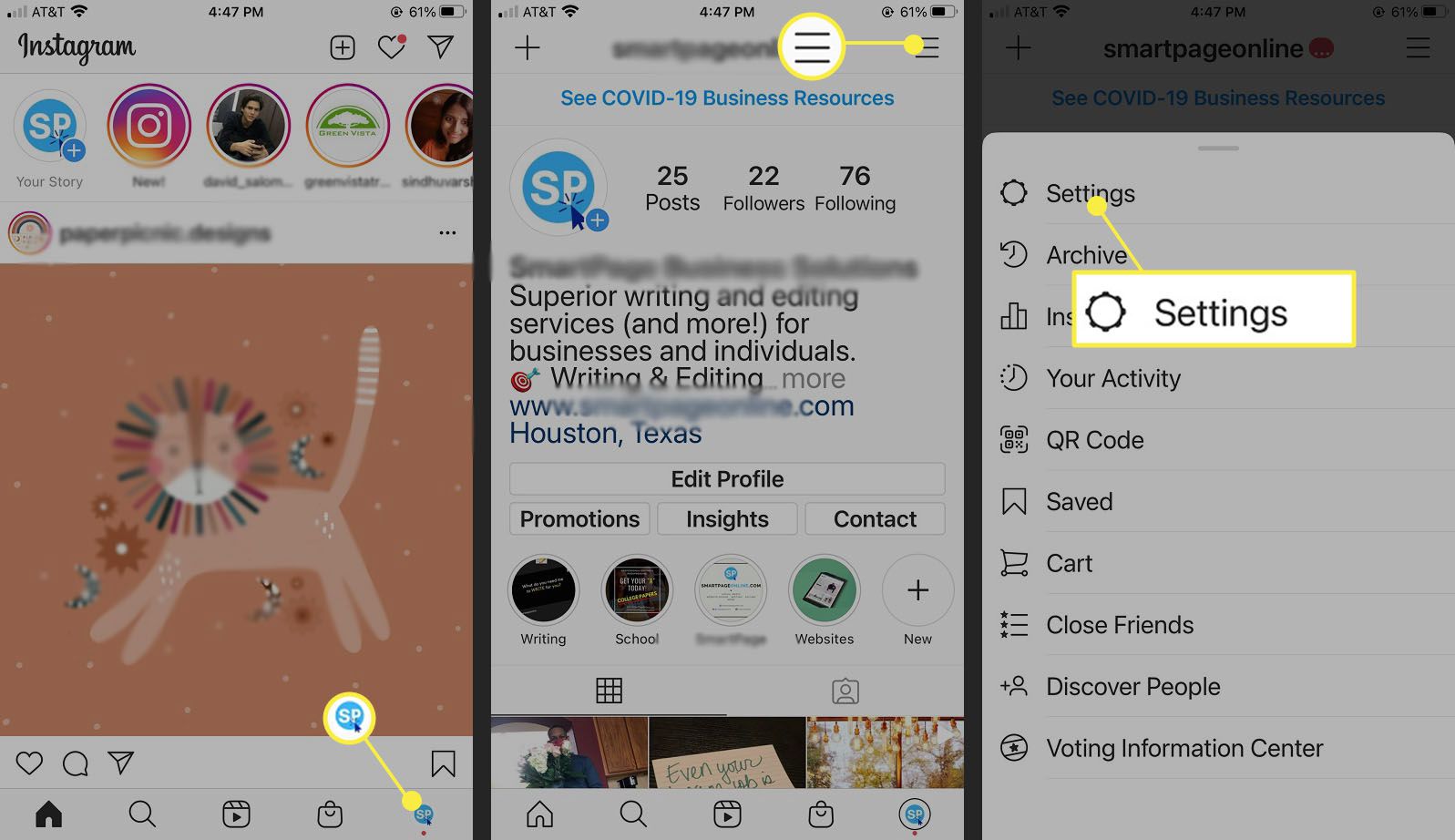
-
Role para baixo até o Logins seção e torneira Adicionar Conta.
-
Selecione Criar nova conta e insira as informações solicitadas.
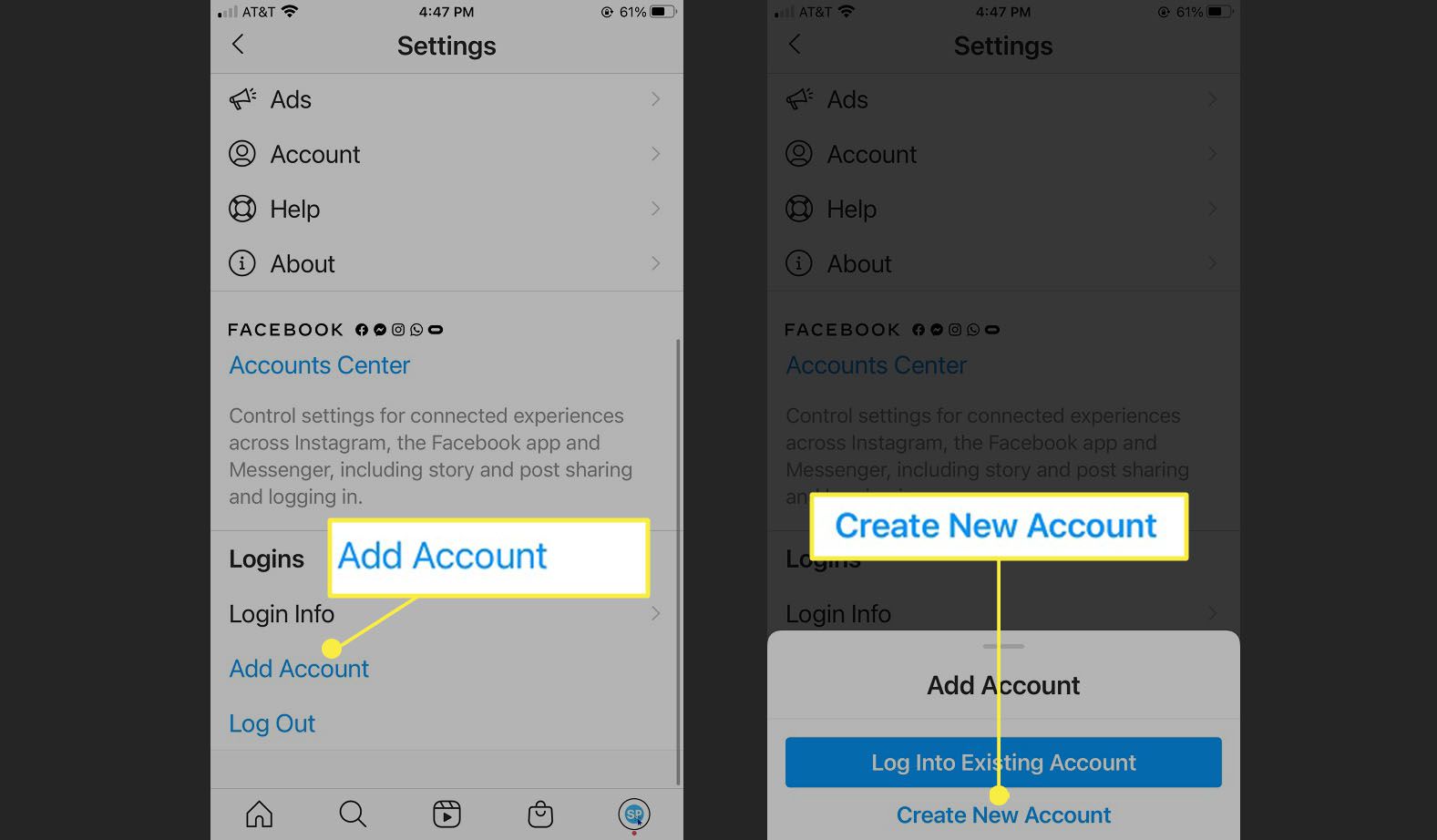
Depois de fazer login com sucesso na nova conta, o aplicativo Instagram muda automaticamente para ela. Não se preocupe – você ainda está conectado à sua conta original. Se você usa o aplicativo Instagram em mais de um dispositivo móvel, deve adicionar suas contas a cada dispositivo separadamente.
Como alternar entre várias contas do Instagram no aplicativo
Agora que você adicionou pelo menos mais uma conta ao aplicativo Instagram, veja como alternar entre suas contas:
-
Toque no seu Perfil ícone.
-
Na parte superior da tela, toque no três pontos ao lado do nome da sua conta.
-
Selecione sua outra conta.
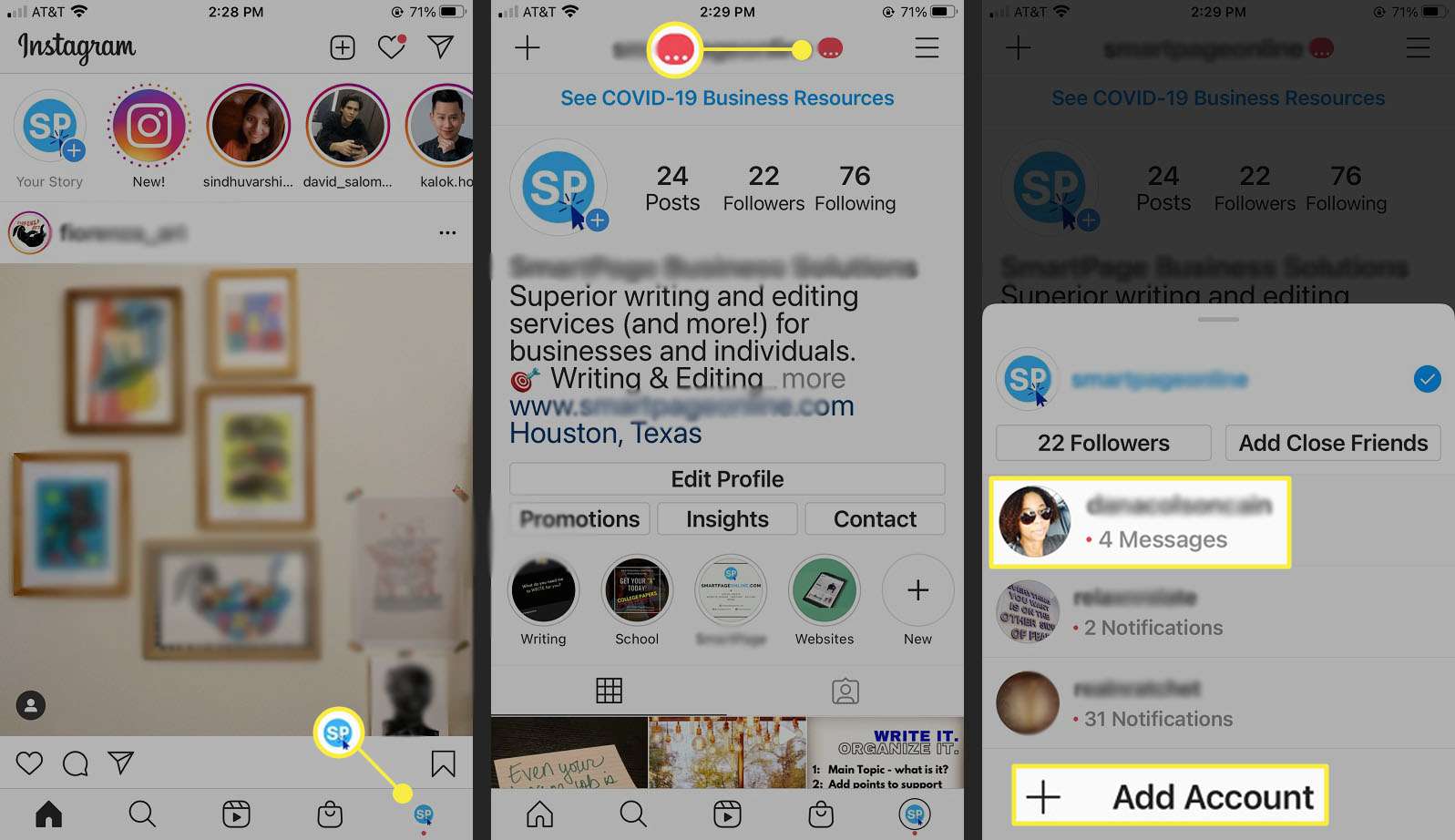
Existe uma opção para adicionar mais contas a partir deste menu. Tocar Adicionar Conta para adicionar outra conta do Instagram.
Como criar outra conta do Instagram no site
Para criar uma conta Instagram adicional a partir de um navegador da web, saia do Instagram. Se você usar um navegador da web com cookies habilitados para o site do Instagram (como o Google Chrome), a página de login principal do Instagram lembra seus detalhes de login para todas as contas.
-
Navegue até Instagram.com e faça login em sua conta.
-
Clique no Perfil ícone no canto superior direito da tela.
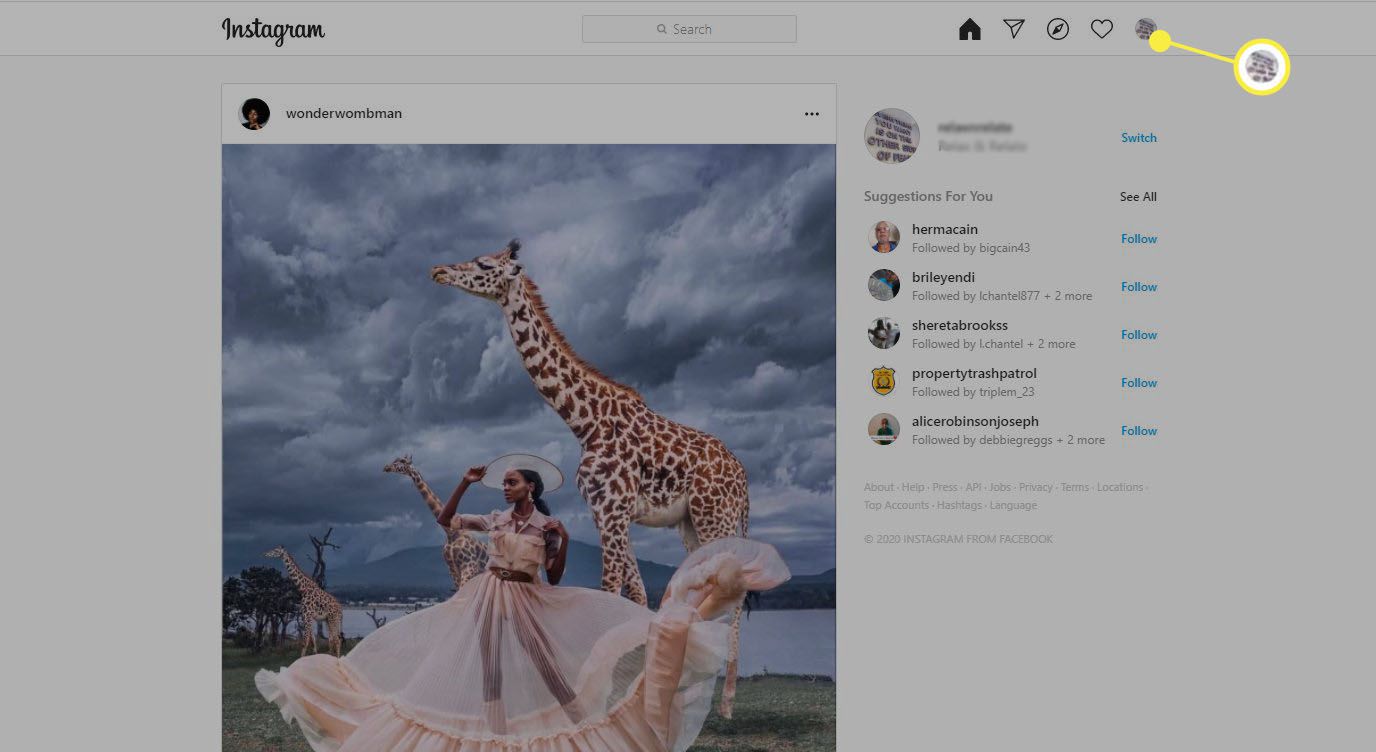
-
Selecione Sair no menu suspenso.
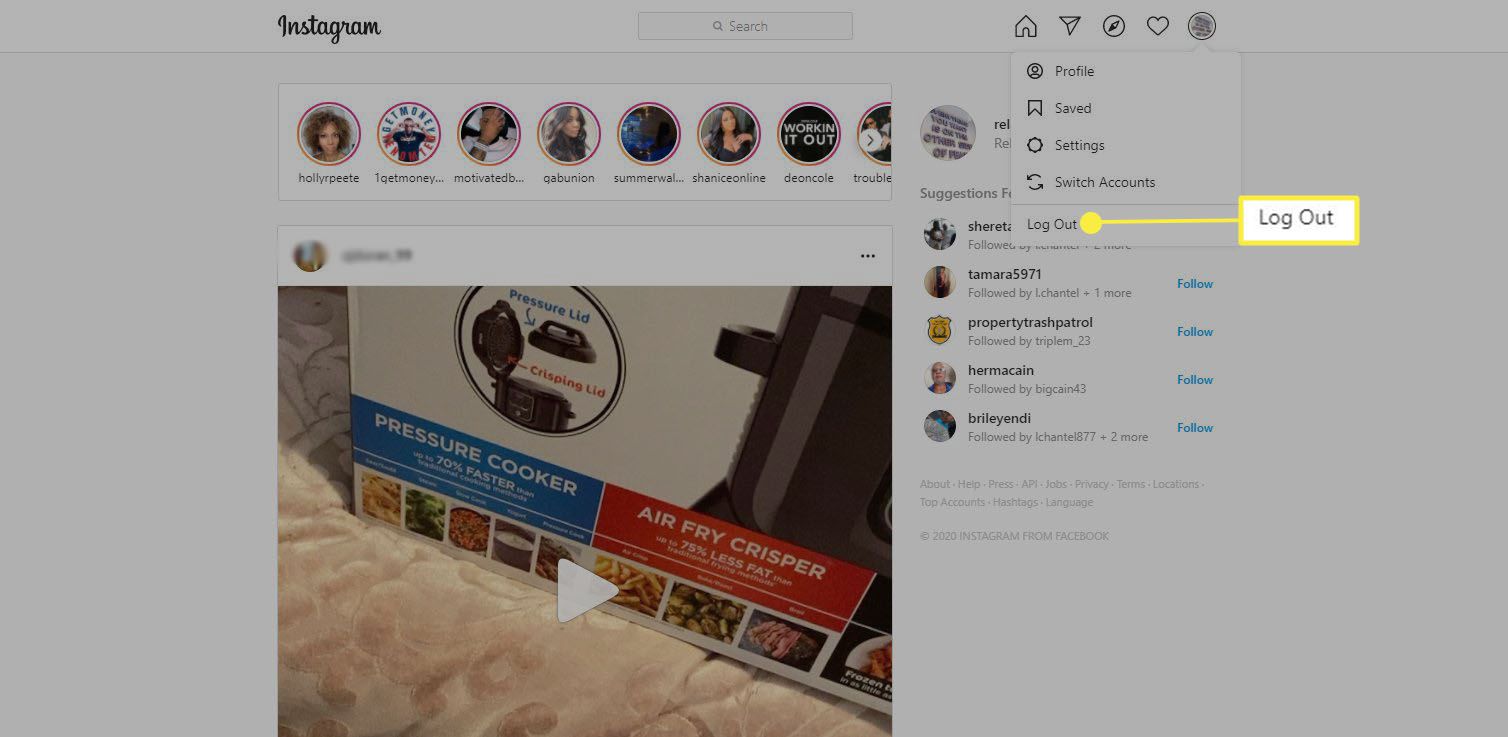
-
Selecione Inscrever-se para criar uma nova conta.
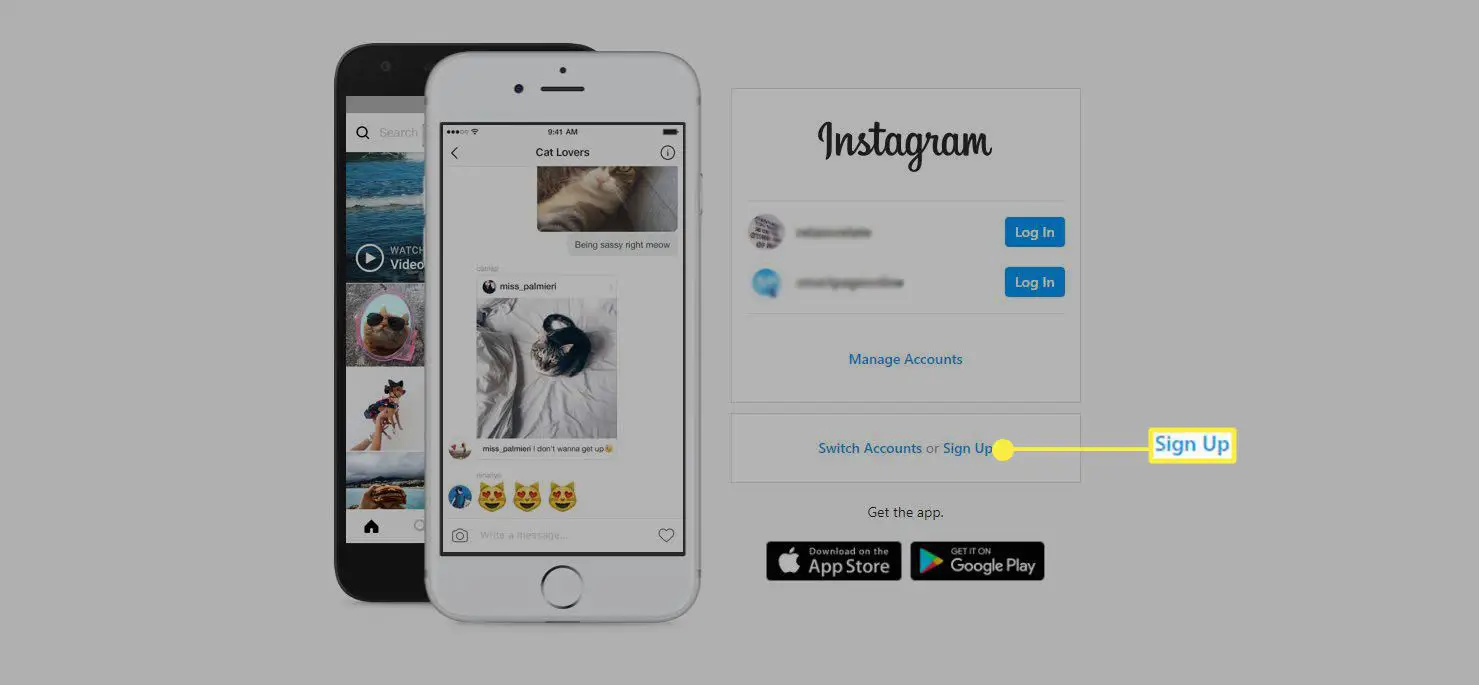
-
Insira os requisitos para criar uma nova conta Instagram. Você também tem a opção de fazer login no Facebook.
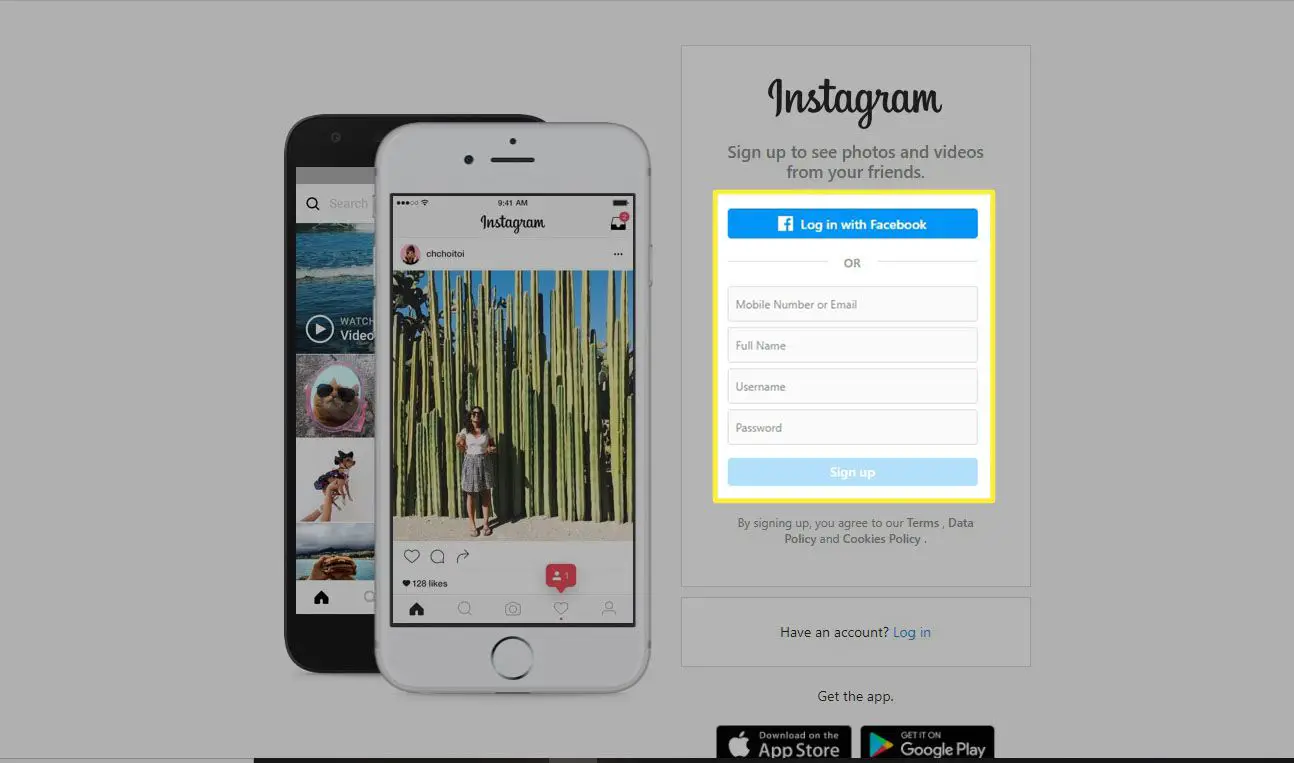
Como alternar entre várias contas do Instagram na web
Você pode alternar entre contas do Instagram em um navegador da web como o Google Chrome, que lembra seus detalhes de login por meio de cookies.
-
Navegue até o Instagram em um navegador da web e entre em sua conta.
-
Selecione os Perfil ícone no canto superior direito.
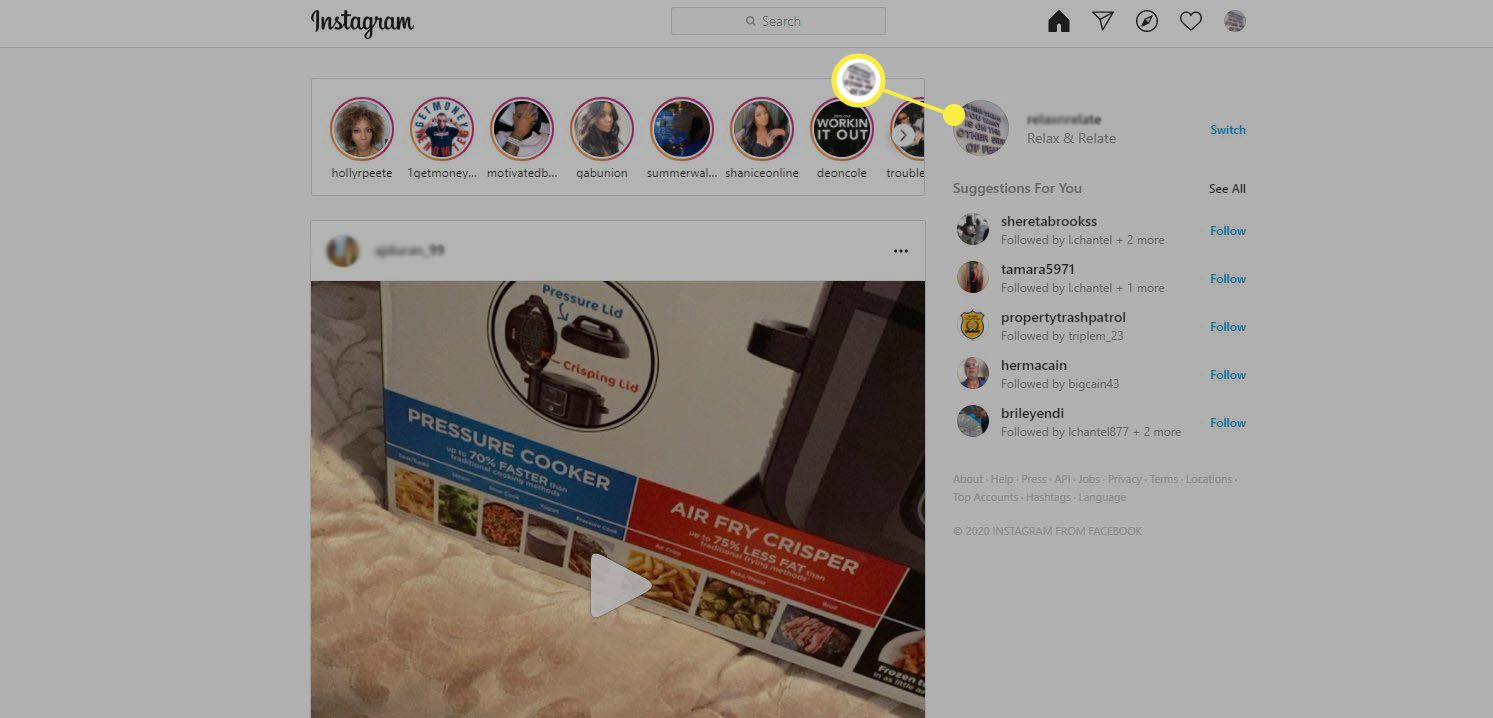
-
Escolher Mudar de conta no menu suspenso.
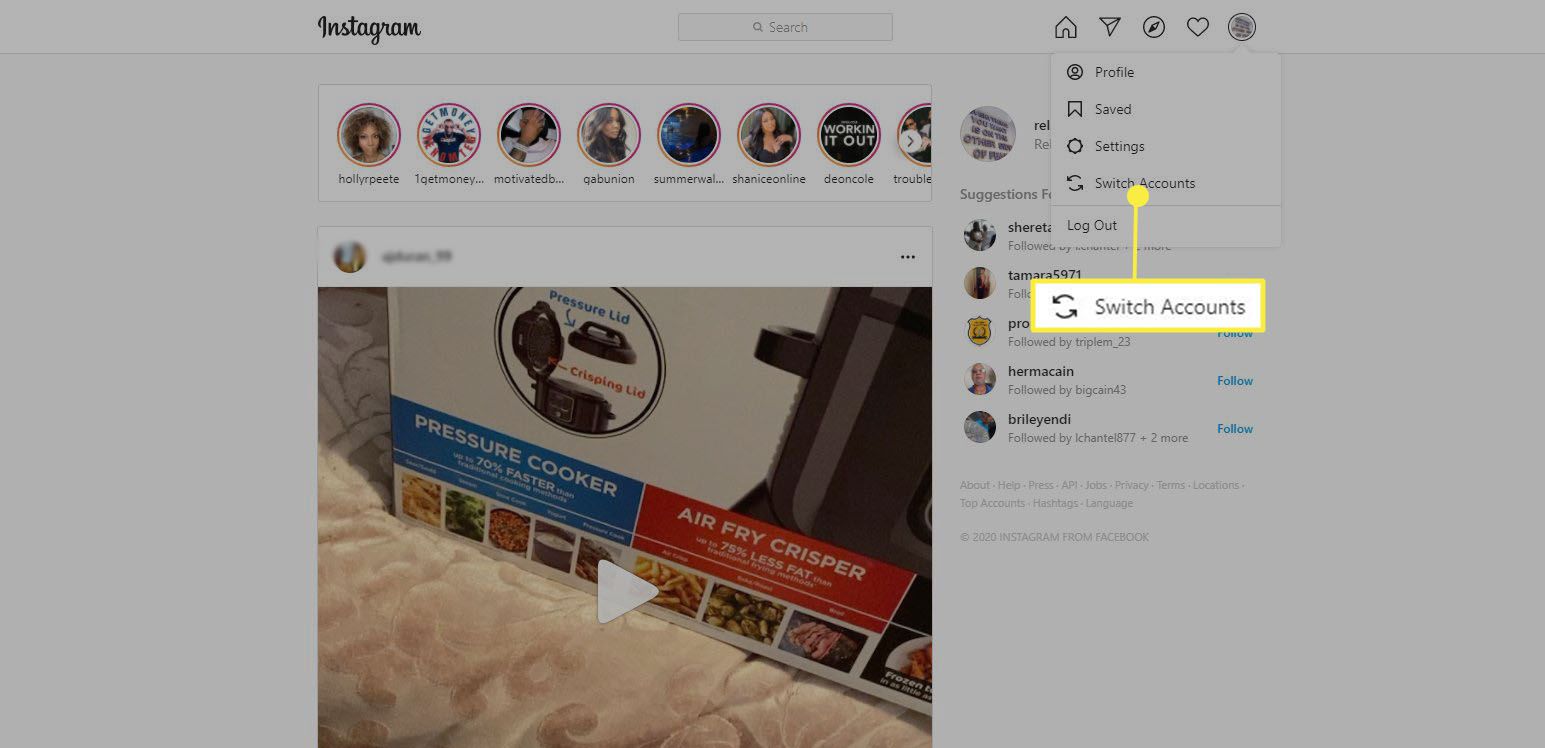
Postar em várias contas do Instagram de uma só vez
Se você deseja compartilhar uma postagem em mais de uma de suas contas ao mesmo tempo, pode fazê-lo no aplicativo Instagram. Antes de postar, localize o Postar em outras contas seção e toque no Ligado desligado mude ao lado das contas do Instagram que você deseja postar. Clique Compartilhar no canto superior direito. Você também pode compartilhar uma postagem em outras plataformas de mídia social conectadas, ativando essas contas.
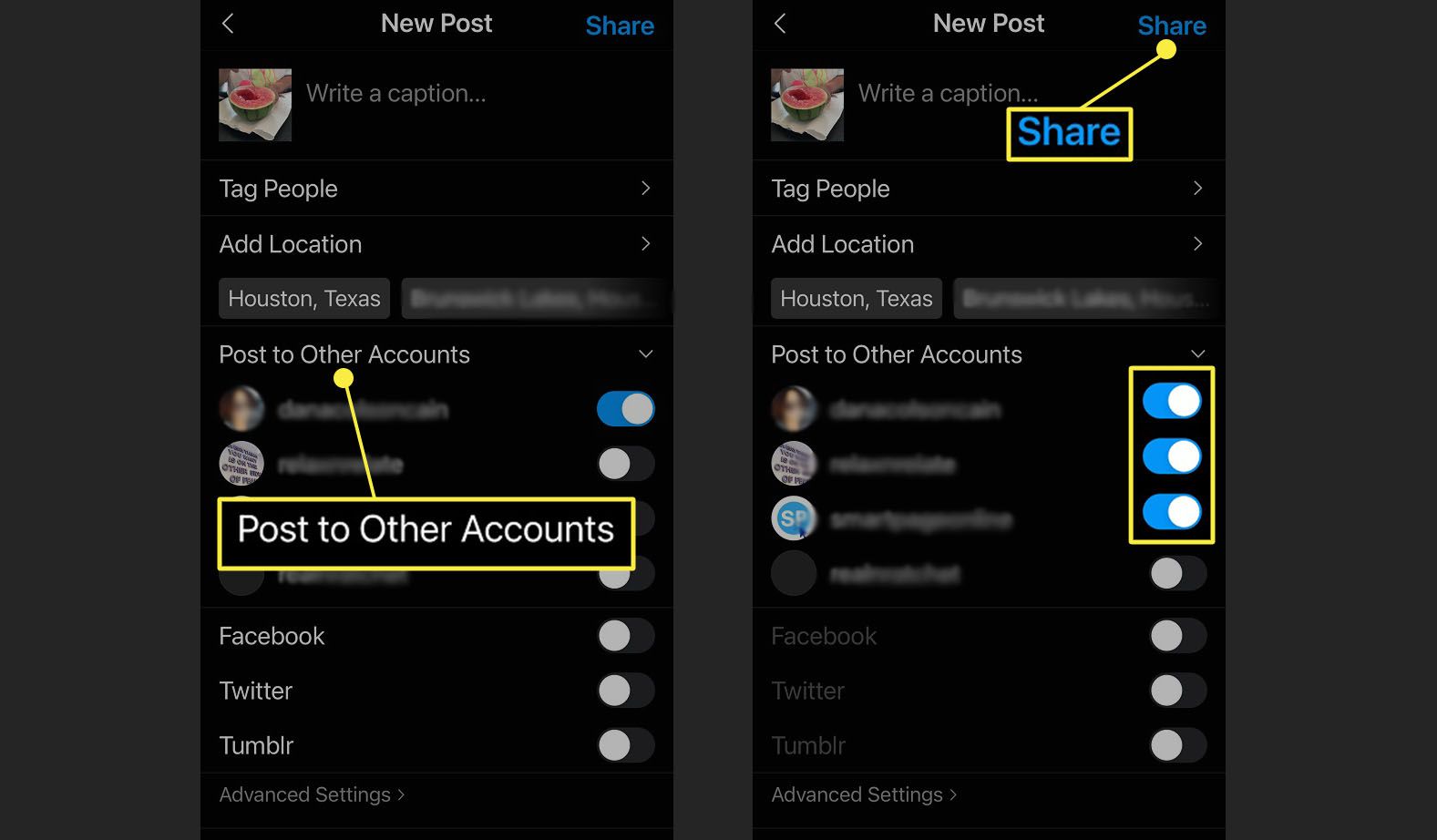
Se você postar em várias contas, não poderá postar em outras redes sociais (como Facebook, Twitter e Tumbler), a menos que a conta do Instagram em que você está postando esteja associada às suas outras contas de rede social.
Gerenciar notificações para várias contas do Instagram
Para ativar ou desativar as notificações do Instagram para que você receba apenas as notificações que deseja:
-
Toque em Perfil ícone.
-
Selecione os Cardápio ícone.
-
Tocar Definições.
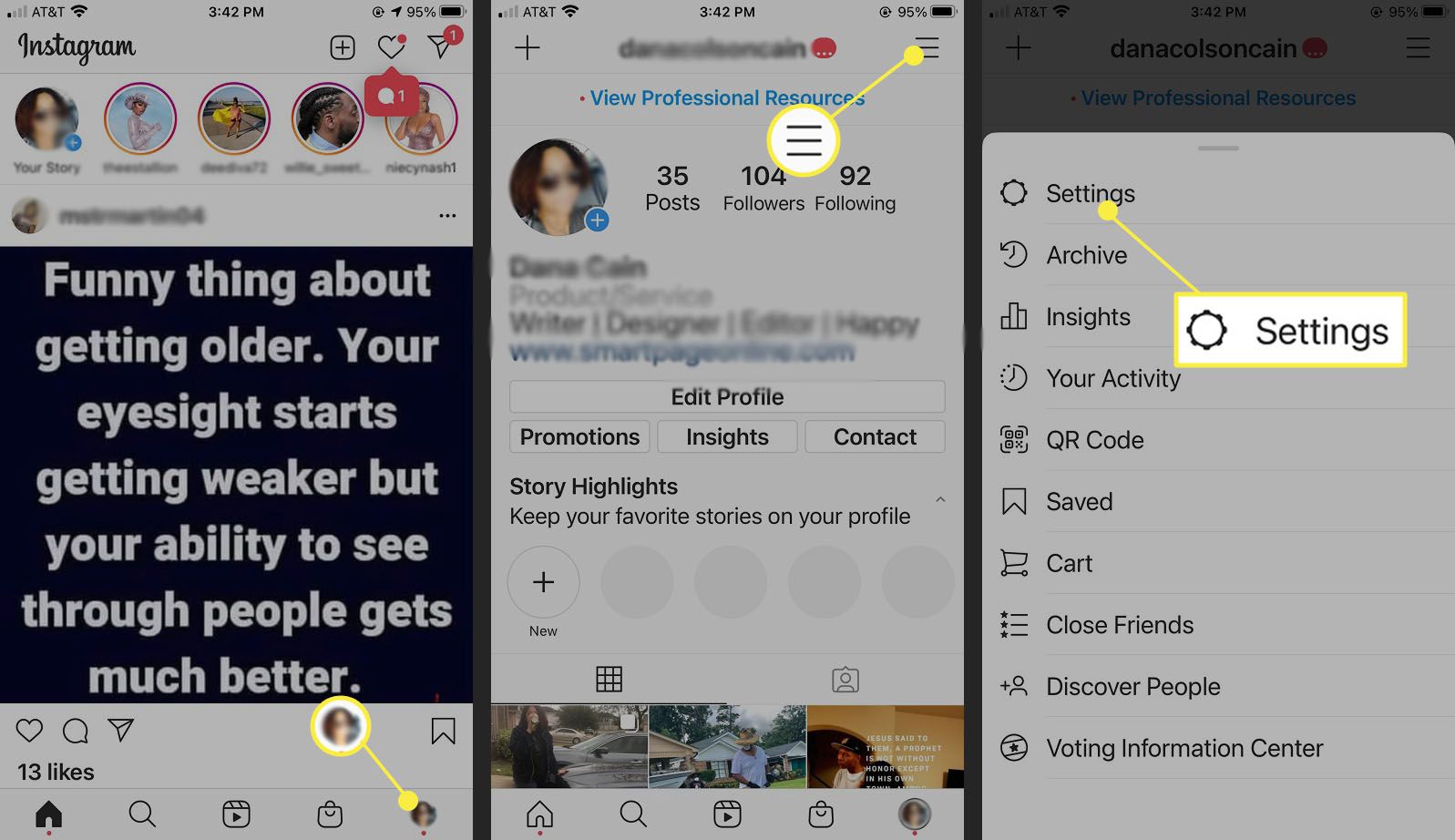
-
Selecione Notificações no menu suspenso. Você pode pausar todas as notificações ou receber notificações para:
- Postagens, histórias e comentários.
- Seguindo e seguidores.
- Mensagens diretas.
- Ao vivo e IGTV.
- Do Instagram.
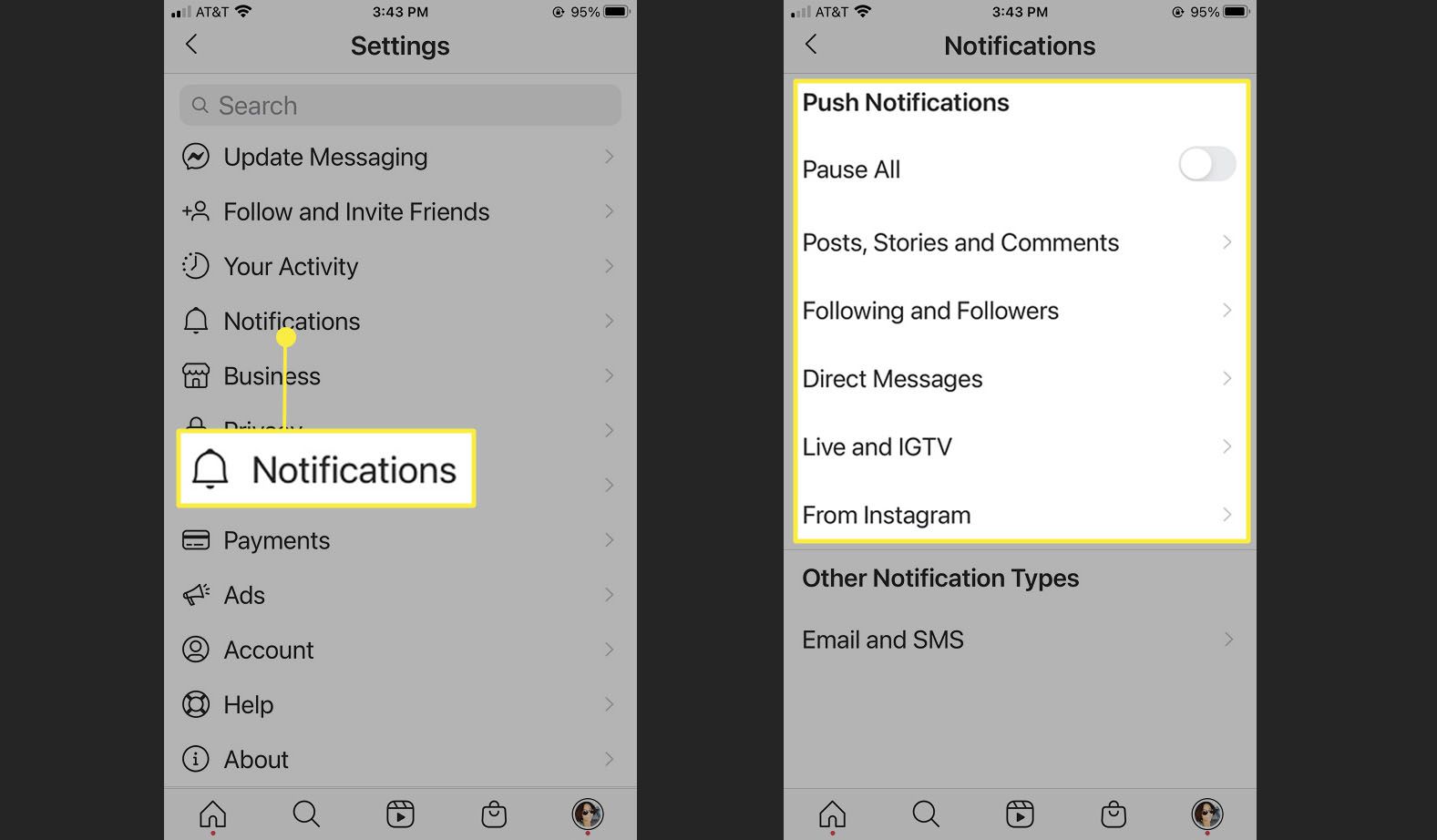
-
Repita as etapas 1 a 4 para cada uma de suas contas do Instagram.
Sair de várias contas do Instagram
Você pode sair de qualquer uma das contas conectadas separadamente ou de uma só vez no aplicativo Instagram.
-
Toque no seu perfil imagem.
-
Selecione os Cardápio ícone
-
Tocar Definições.
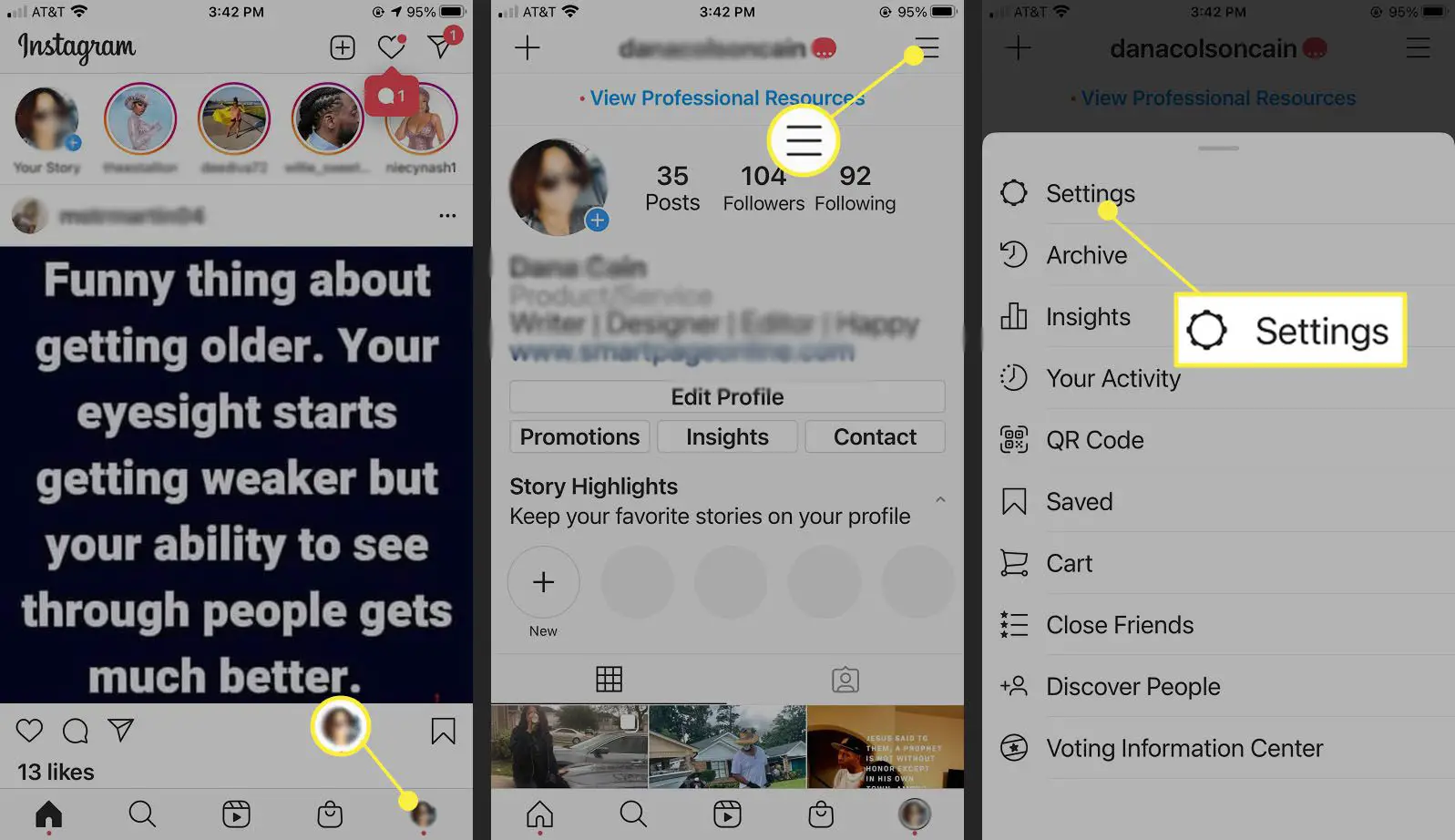
-
Role para baixo até o Logins seção e selecione Sair.
-
Selecione as contas das quais deseja sair e toque em Sair na parte inferior da tela.
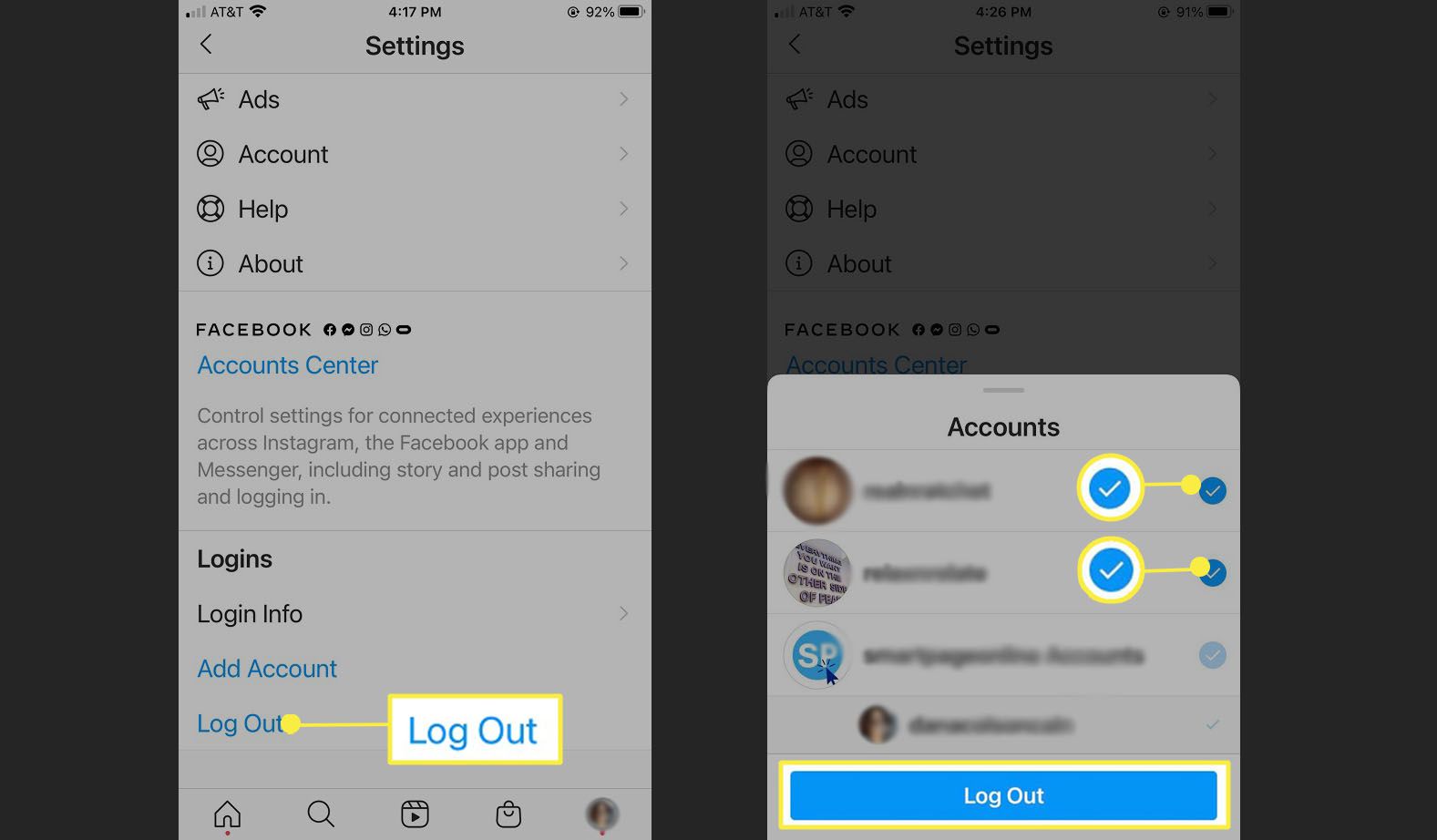
O logout desconecta as contas do aplicativo. Essas contas não aparecem mais na lista de contas quando você toca em seu nome de usuário na guia do perfil.